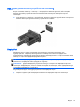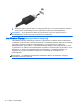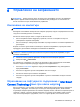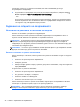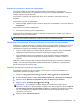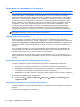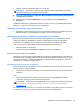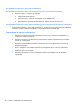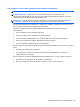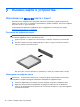User Guide - Windows 7
Table Of Contents
- Добре дошли
- Опознайте компютъра си
- Свързване към мрежа
- Свързване с безжична мрежа
- Свързване към кабелна мрежа (чрез допълнително устройство за скачване)
- Навигация с помощта на клавиатурата, жестове с пръсти и посочващи устройства
- Мултимедия
- Управление на захранването
- Изключване на компютъра
- Опресняване на софтуерното съдържание с Intel Smart Connect Technology (само при някои модели)
- Задаване на опциите на захранването
- Използване на режимите за икономия на енергия
- Използване на захранване от батерията
- Използване на външно променливотоково захранване
- Външни карти и устройства
- Дискови устройства
- Защита
- Защита на компютъра
- Използване на пароли
- Използване на антивирусен софтуер
- Използване на софтуер за защитна стена
- Инсталиране на критично важни актуализации за защита
- Използване на HP Client Security Manager
- Поставяне на допълнителен защитен кабел
- Използване на четеца за пръстови отпечатъци
- Поддръжка
- Архивиране и възстановяване
- Computer Setup (BIOS), MultiBoot и инструмент за хардуерна диагностика на компютъра на HP (UEFI)
- Поддръжка
- Технически данни
- Пътуване с или транспортиране на компютъра
- Отстраняване на неизправности
- Източници на информация за отстраняване на неизправности
- Разрешаване на проблеми
- Компютърът не може да стартира
- Екранът на компютъра е празен
- Софтуерът не функционира нормално
- Компютърът е необичайно топъл
- Някое от външните устройства не работи
- Безжичната мрежова връзка не работи
- Поставката на допълнителното външно оптично дисково устройство не се отваря за изваждане на CD или D ...
- Компютърът не открива допълнителното външно дисково оптично устройство
- Не се възпроизвежда допълнителен външен оптичен диск
- Филмът не се вижда на външен дисплей
- Процесът на запис на допълнителен външен оптичен диск не започва или спира, преди да е приключил
- Разреждане на статично електричество
- Азбучен указател
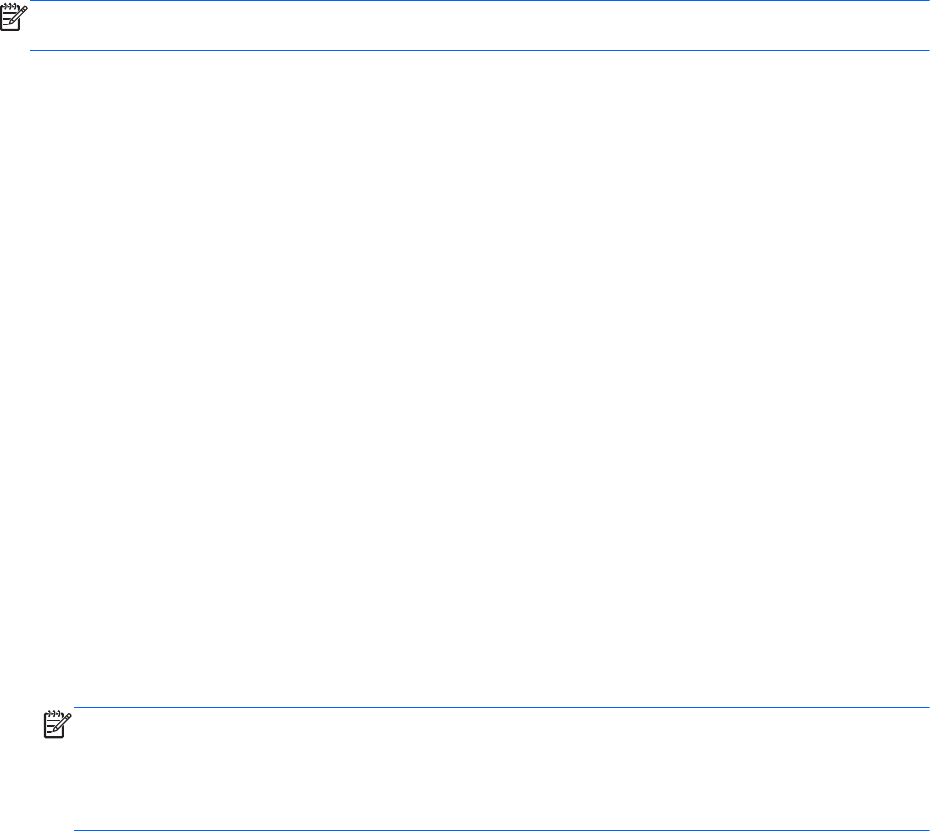
Влизане и излизане от режим на хибернация
Системата е фабрично настроена да влиза в режим на хибернация след период на
бездействие, когато работи със захранване от батерия или с външно захранване, или когато
батерията достигне критично ниво.
Настройките и периодите на бездействие могат да се променят в контролния панел на
Windows.
За да влезете в режим на хибернация:
▲
Изберете
Старт, щракнете върху стрелката до бутона за изключване, след което изберете
Хибернация.
За да излезете от режим на хибернация:
▲
Натиснете за кратко бутона на захранването.
Индикаторите на захранването светват и работата ви продължава от екрана, който е бил на
компютъра, когато сте я прекъснали.
ЗАБЕЛЕЖКА: Ако сте избрали компютърът да иска парола при събуждане, трябва да
въведете своята парола за Windows, преди да се върнете към работния екран.
Използване на индикатора за заряд на батерия и настройки на захранването
Индикаторът за заряд на батерия се намира в областта за уведомяване най-вдясно на лентата
на задачите. Индикаторът за заряд на батерията позволява бърз достъп до настройките на
захранването и преглед на оставащия заряд на батерията.
●
За да се покаже процентът оставащ заряд на батерията и текущият план за захранване,
придвижете
показалеца върху иконата на индикатора за заряд на батерия.
●
За да използвате опциите на захранването или да промените плана за захранване,
щракнете върху иконата на индикатора за заряд на батерия и изберете елемент от
списъка.
Различните икони на индикатора за заряд на батерия показват дали компютърът работи на
батерия, или на
външно захранване. Иконата показва също и съобщение, ако батерията е
достигнала ниско или критично ниво.
Задаване на защита с парола при събуждане
За да зададете компютърът да иска парола, когато излиза от режим на заспиване или
хибернация, извършете следните стъпки:
1. Изберете Старт > Контролен панел > Система и защита > Опции за захранването.
2. В левия прозорец щракнете върху Изискване на парола при събуждане на компютъра.
3. Щракнете върху Промяна на настройките,
които в момента не са налични.
4. Щракнете върху Изисквай парола (препоръчва се).
ЗАБЕЛЕЖКА: Ако трябва да създадете парола за потребителски акаунт или да
промените текущата си парола за даден потребителски акаунт, щракнете върху Създайте
или променете паролата на собствения си акаунт и следвайте инструкциите на екрана.
Ако не е необходимо да създавате или променяте парола на потребителски акаунт,
преминете към стъпка 5.
5. Щракнете върху Запиши промените.
Задаване на опциите на захранването
35